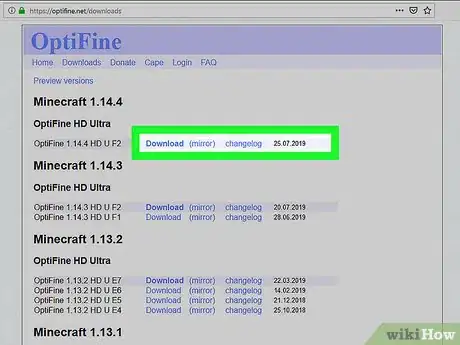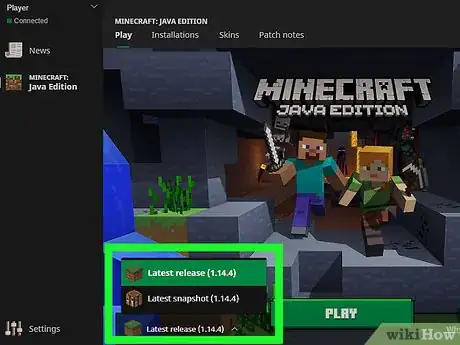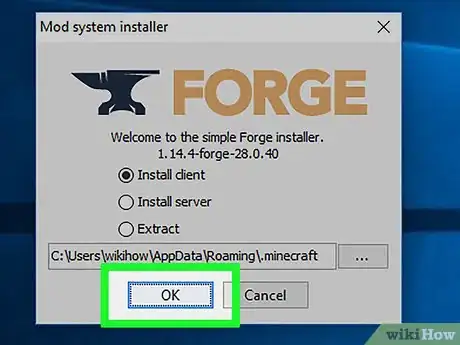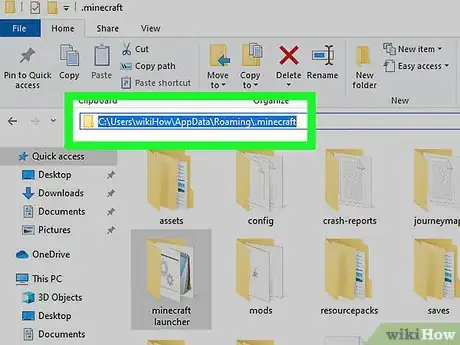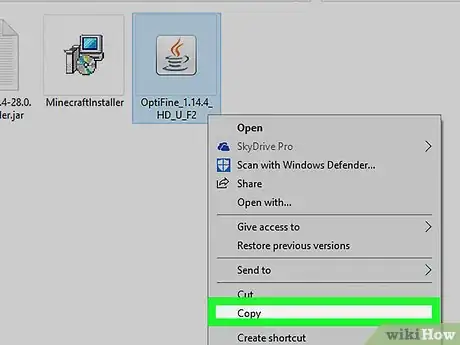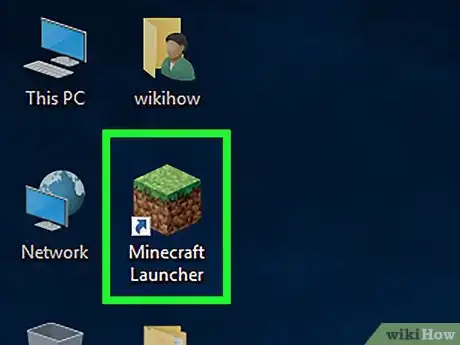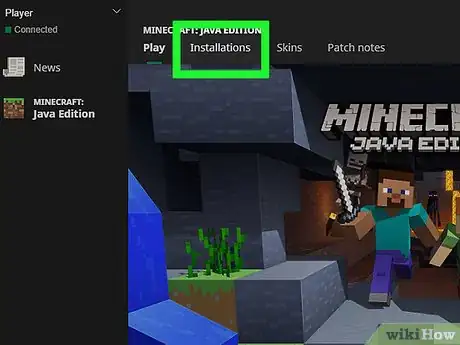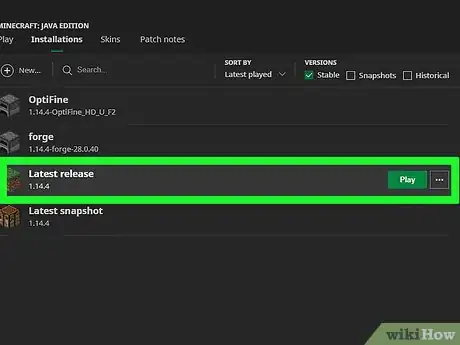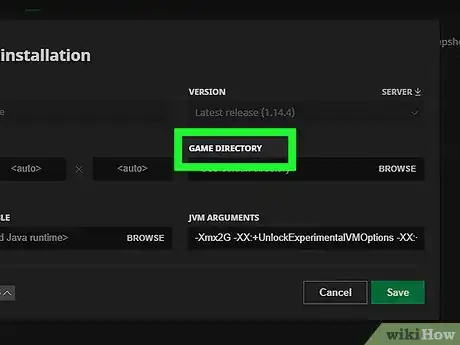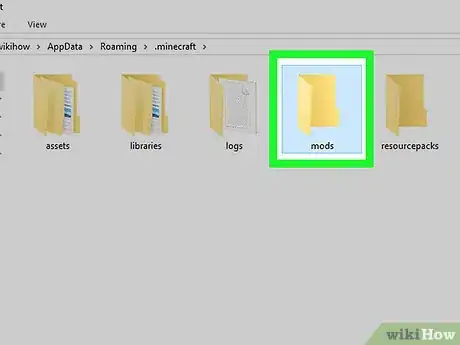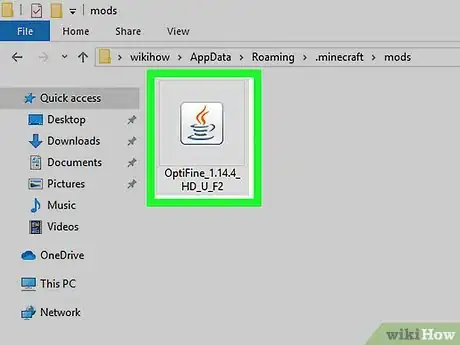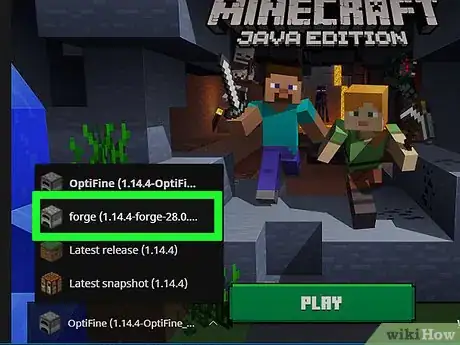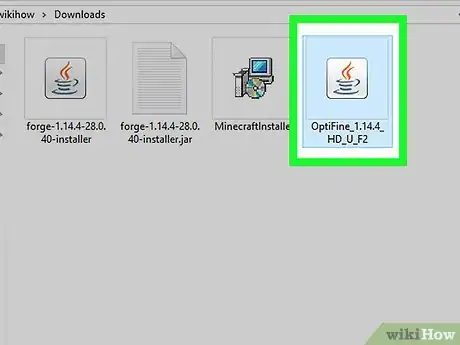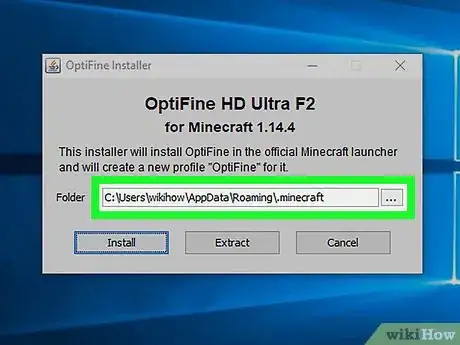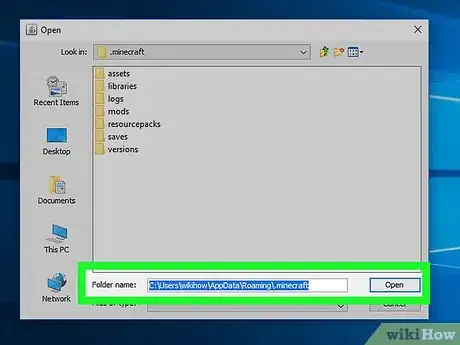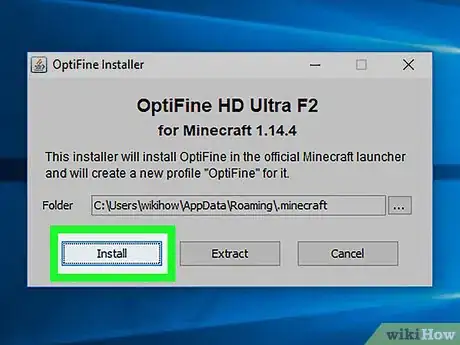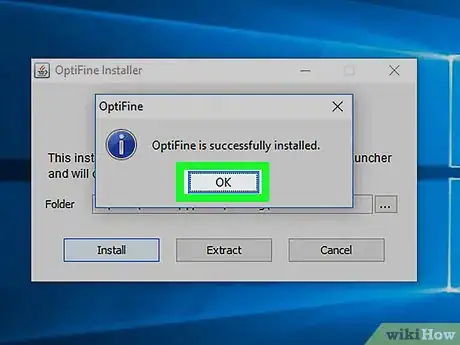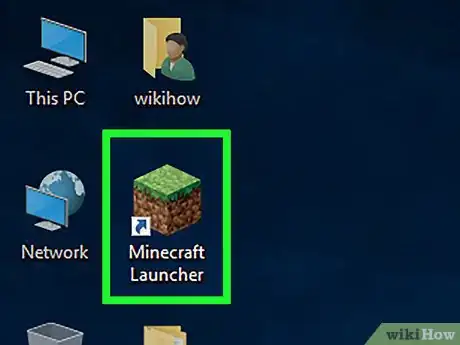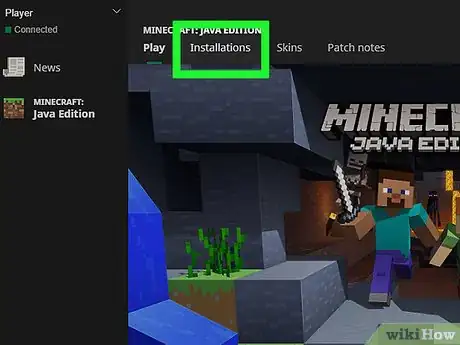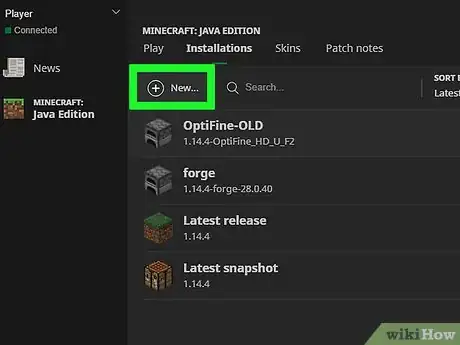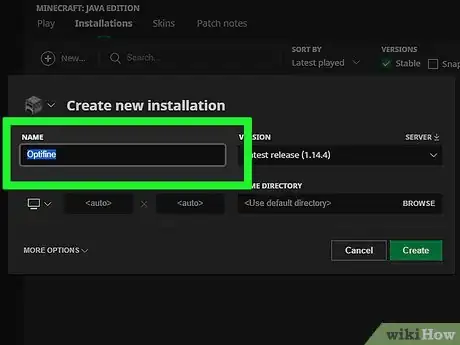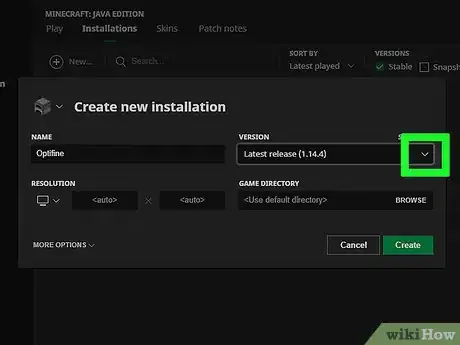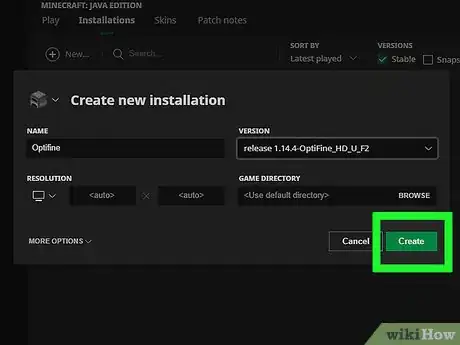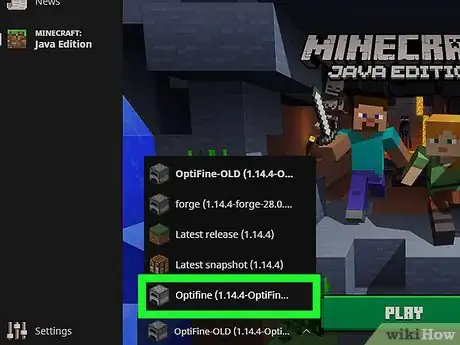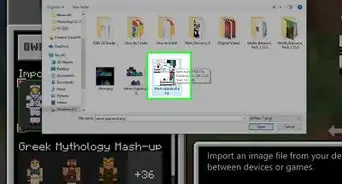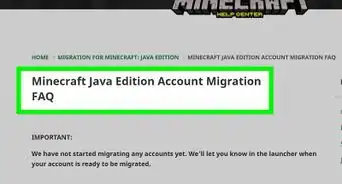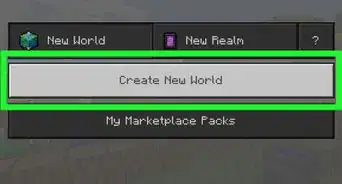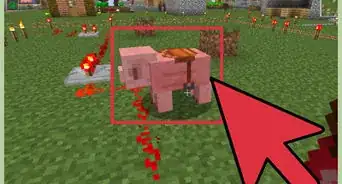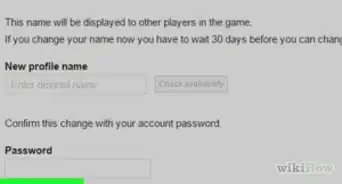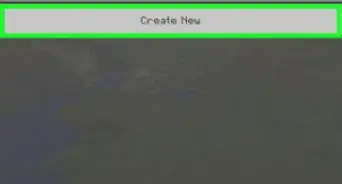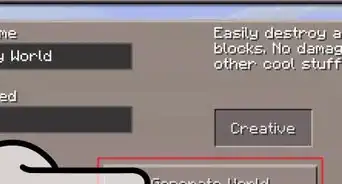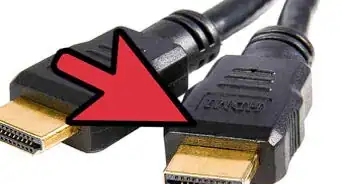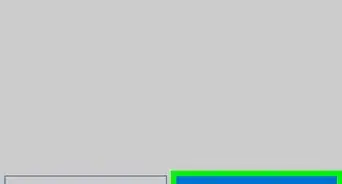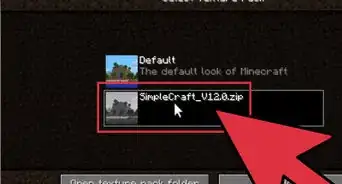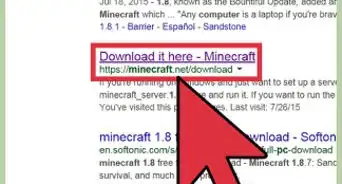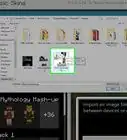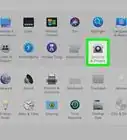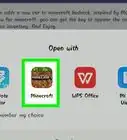wikiHow es un "wiki", lo que significa que muchos de nuestros artículos están escritos por varios autores. Para crear este artículo, autores voluntarios han trabajado para editarlo y mejorarlo con el tiempo.
Este artículo ha sido visto 129 764 veces.
Este wikiHow te enseñará a instalar OptiFine como un mod o un archivo de configuración para Minecraft. OptiFine es un mod de Minecraft que mejora los gráficos de Minecraft para que el juego se vea mejor; también añade varias opciones de video, como luz dinámica, a los ajustes de Minecraft. Ten en mente que OptiFine se instala en la computadora, no puedes descargar OptiFine para Minecraft en celulares o consolas.
Pasos
Parte 1
Parte 1 de 3:Preparar la instalación de OptiFine
-
1Descarga OptiFine. Para poder instalar el mod OptiFine en tu computadora de Windows o Mac, necesitas descargar el archivo JAR de OptiFine:
- Entra a https://optifine.net/downloads en el navegador de tu computadora.
- Haz clic en Descargar a la derecha del enlace de OptiFine, debajo del encabezado de "OptiFine HD Ultra".
- Espera unos 5 segundos, después haz clic en Omitir anuncio en la esquina superior derecha de la pantalla (es probable que primero necesites hacer clic en Continuar en la advertencia de un bloqueador de anuncios).
- Haz clic en el enlace de Descargar OptiFine al centro de la página.
- Haz clic en Mantener o Permitir si tu navegador te dice que OptiFine puede ser peligroso.
-
2Actualiza Minecraft. A partir de Junio del 2019, la versión más reciente de Minecraft es 1.14.3; si tienes una versión anterior a 1.12, necesitas actualizar Minecraft abriendo el lanzador y esperando a que la versión más nueva de Minecraft se descargue, después inicia sesión de nuevo en tu cuenta de Minecraft.
-
3Asegúrate de tener Minecraft Forge instalado de ser necesario. Si planeas ejecutar OptiFine como mod a través de Minecraft Forge, necesitas instalar Forge.
- Puedes omitir este paso si quieres ejecutar OptiFine como una configuración de Minecraft por separado, lo cual es mucho más sencillo que instalar Forge si todavía no lo tienes.
-
4Determina la dirección de instalación de Minecraft. Si planeas instalar OptiFine como una configuración de Minecraft por separado en lugar de usar Forge, necesitas saber cuál es la dirección de la carpeta donde está instalado Mineacraft. Para encontrarla, haz lo siguiente:
- Abre el lanzador de Minecraft haciendo clic o doble clic en el icono de Minecraft.
- Haz clic en la pestaña de Opciones de lanzamiento.
- Haz clic en Última versión.
- Haz clic en "Directorio de juego".
- Copia la dirección del directorio del juego seleccionando la dirección en el campo de "Directorio de juego" y después presiona Ctrl+C (Windows) o Comando+C (Mac).
Anuncio
Parte 2
Parte 2 de 3:Usar Forge
-
1Copia el archivo de OptiFine. Haz clic en el archivo de configuración de OptiFine que descargaste, después presiona Ctrl+C (Windows) o Comando+C (Mac).
-
2Abre el lanzador de Minecraft. Haz doble clic en el icono de Minecraft, el cual es un cubo de tierra con pasto. Esto abrirá la ventana del lanzador de Minecraft.
-
3Haz clic en la pestaña de opciones de Ejecución. Se encuentra en la parte superior derecha de la ventana.
- Si no ves esta opción, primero haz clic en ☰ en la esquina superior derecha de la ventana de Minecraft.
-
4Haz clic en Último lanzamiento. Esta opción está al centro de la ventana. Hacer esto abrirá la página de información de la instalación de Minecraft.
-
5Abre la carpeta de Minecraft. Haz clic en la flecha verde que apunta hacia la derecha y se encuentra a la derecha del campo de texto que dice "Directorio de juego". Esto abrirá la carpeta de instalación de Minecraft en la ventana del Explorador de archivos (Windows) o Finder (Mac).
-
6Haz doble clic en la carpeta de "mods". Debe estar en el centro de la ventana; hacer esto abrirá la carpeta de "mods". Si no hay una carpeta de "mods", crea una siguiendo los pasos a continuación:
- Windows: haz clic derecho en cualquier espacio en blanco dentro de la carpeta, selecciona Nuevo, haz clic en Carpeta, escribe mods (en minúsculas) y presiona ↵ Enter.
- Mac: haz clic en cualquier espacio en blanco dentro de la carpeta, haz clic en Archivo, haz clic en Nueva carpeta, escribe mods (en minúsculas) y presiona ↵ Enter.
-
7Pega el archivo de OptiFine. Presiona Ctrl+V (Windows) o Comando+V (Mac) para hacerlo. Deberás ver cómo aparece el archivo en la carpeta.
- También puedes hacer clic en el archivo de OptiFine y arrastrarlo hasta la carpeta "mods" si no quieres guardar una copia del archivo original.
-
8Ejecuta OptiFine a través de Forge. Para poder ejecutar OptiFine a través de Minecraft Forge, haz lo siguiente:
- Haz clic en la pestaña de Noticias en la ventana de Minecraft.
- Haz clic en la flecha que apunta hacia arriba a la derecha de JUGAR.
- Haz clic en Forge.
- Haz clic en JUGAR.
Anuncio
Parte 3
Parte 3 de 3:Usar solamente OptiFine
-
1Haz doble clic en el archivo de configuración de OptiFine. Hacer esto abrirá la pantalla de instalación.
- En una Mac, presiona Control y haz clic en el archivo, después haz clic en Abrir en el menú desplegable que aparecerá.
-
2Haz clic en ⋯. Se encuentra a la derecha de la barra de direcciones de la "Carpeta" en el centro de la ventana emergente. Hacer esto abrirá una nueva ventana.
-
3Escribe la dirección del directorio del juego copiado. Presiona Ctrl+V (Windows) o Comando+V (Mac) para pegar la dirección que copiaste, después presiona ↵ Enter. Esto te asegurará que OptiFine se instale en el directorio de Minecraft.
-
4Haz clic en Instalar. Se encuentra en la parte inferior de la ventana de OptiFine.
-
5Haz clic en OK cuando aparezca. Esto confirmará que OptiFine se instaló con éxito.
-
6Abre el lanzador de Minecraft. Haz doble clic en el icono de la aplicación de Minecraft, el cual luce como un bloque de tierra con pasto. Hacer esto abrirá el lanzador de Minecraft.
-
7Haz clic en opciones de Ejecución. Es una pestaña en la esquina superior derecha de la ventana.
- Si no ves esta opción, primero haz clic en ☰ en la esquina superior derecha de la ventana de Minecraft.
-
8Haz clic en Añadir nuevo. Esta opción se encuentra casi al principio de la lista de las versiones de Minecraft. Hacer esto abrirá una página con varios cuadros de texto.
-
9Escribe un nombre. En el cuadro de texto que dice "Nombre", escribe el nombre para tu configuración de OptiFine.
- Le puedes poner el nombre que quieras, siempre y cuando no olvides que ese nombre es para OptiFine.
-
10Haz clic en el menú desplegable de "Versión". Se encuentra debajo del cuadro de "Nombre". Hacer esto abrirá otro menú desplegable.
-
11Selecciona la versión de "OptiFine". Esta es la opción del menú desplegable que dice "OptiFine" u el número de versión que instalaste de OptiFine.
-
12Haz clic en Guardar. Es un botón verde en la parte inferior de la ventana.
-
13Ejecuta la versión de OptiFine de Minecraft. Para poder seleccionar OptiFine como una versión de Minecraft, debes hacer lo siguiente:
- Haz clic en la pestaña de Noticias en el lanzador de Minecraft.
- Haz clic en la flecha que apunta hacia arriba a la derecha de JUGAR.
- Haz clic en el nombre de configuración de OptiFine.
- Haz clic en JUGAR.
Anuncio
Consejos
- Al ejecutar OptiFine a través de Forge, no verás OptiFine en el menú de "Mods"; debido a que, técnicamente, OptiFine es un perfil y no un mod. Sin embargo, podrás ver "OptiFine" en la parte inferior izquierda del menú principal al abrir Forge.
- Puedes usar la sección de Ajustes de video... en el menú de Options de Minecraft para acceder a los ajustes avanzados de OptiFine (como la luz dinámica).
Advertencias
- Mover a los ajustes de OptiFine sin saber bien lo que haces puede hacer que Minecraft empiece a fallar.